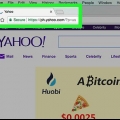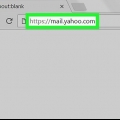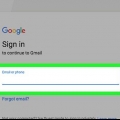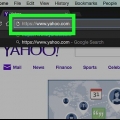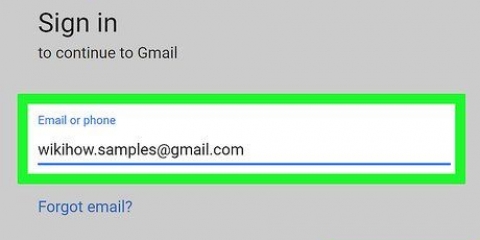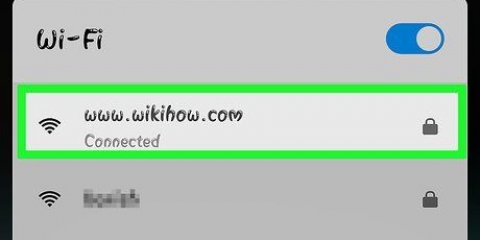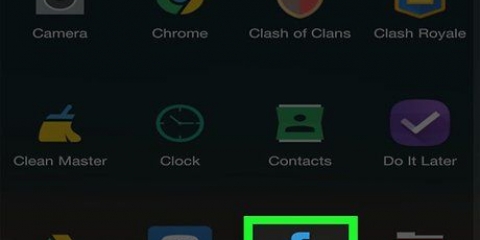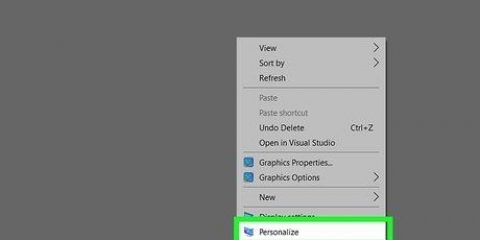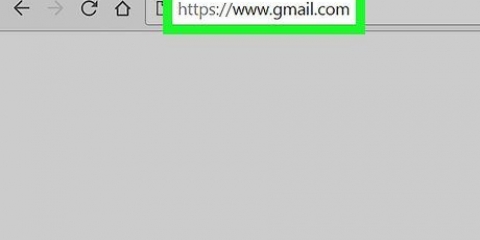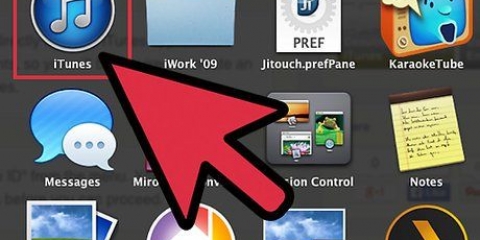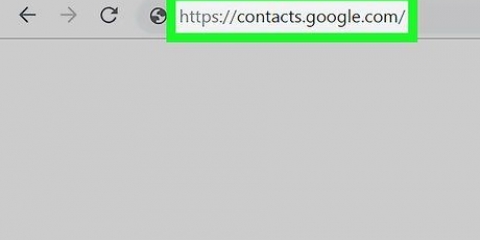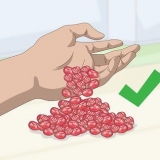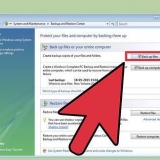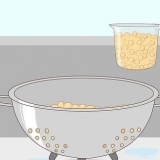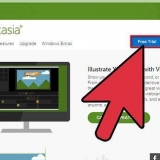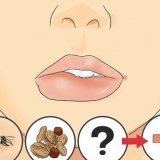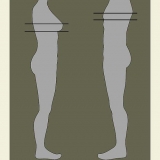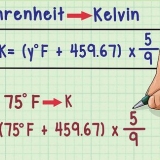3. Knacka. Du ser den här pilen till höger om din e-postadress, högst upp på sidan. 4. Tryck på Hantera konton. Detta är under alla andra konton du tidigare loggat in på din iPhone med. 5. Tryck på Lägg till konto. Det här alternativet finns längst ner på sidan. 6. Tryck på Fler alternativ. Det är i det nedre vänstra hörnet av skärmen. 7. Tryck på Skapa nytt konto. Du kommer att se det här alternativet i rullgardinsmenyn nära länken "Fler alternativ". 8. Ange ett för- och efternamn. 9. Tryck på Nästa. Det är längst ner till höger på skärmen. 10. Ange ditt födelsedatum och kön. 11. Tryck på Nästa. 12. Ange ett användarnamn. Detta är namnet som kommer att användas för din nya e-postadress. 13. Tryck på Nästa. 14. Ange ett lösenord (två gånger). Lösenorden måste vara exakt desamma innan du kan fortsätta. 15. Tryck på Nästa. 16. ange ett telefonnummer. Du kan också klicka i det nedre vänstra hörnet Att hoppa att knacka. 18. Rulla ned och tryck på Jag håller med. 19. Tryck på Nästa igen. Om du gör detta lägger du till ditt nya konto i din Gmail-app och loggar in dig. Du kan alltid komma åt den senare genom att klicka ☰ tryckning och sedan profilen-Miniatyr (vanligtvis är det första bokstaven i ditt förnamn på en färgad bakgrund). Om du inte är inloggad på Gmail anger du din e-postadress och ditt lösenord för Google och trycker på Bli Medlem. Även om du inte kan skapa en ny e-postadress på Android, kan du logga in på den från Gmail-appen. 3. Knacka. Den här pilen är till höger om din e-postadress högst upp på sidan. 4. Tryck på Lägg till konto. Det här alternativet finns under din e-postadress. 5. Tryck på Google. Detta är det översta alternativet på sidan. 6. Tryck på Logga in. Det finns i det nedre högra hörnet på sidan. 7. Ange din e-postadress och ditt lösenord. Gör detta i lämpliga fält på skärmen. 8. Tryck på ►. Det är i det nedre högra hörnet av skärmen. 9. Tryck på "OK". Om du gör detta kommer Gmail att lägga till det valda kontot till det primära kontot. 10. Tryck två gånger på ►. Ditt nya konto är nu inloggat på Gmail. Du kan alltid nå den genom att klicka ☰ tryckning och sedan profilen-Miniatyr (vanligtvis är detta den första bokstaven i ditt förnamn på en färgad bakgrund). Om du inte är inloggad på Gmail anger du din e-postadress och ditt lösenord och klickar Bli Medlem. 3. Tryck på Hantera konton. Det här alternativet finns överst i menyn. 4. Tryck på Lägg till konto. Detta är ett alternativ under ditt primära kontonamn. 5. Tryck på Registrera dig för ett nytt konto. Denna länk finns på denna sida under den blå knappen Nästa. 6. Ange din nya kontoinformation. Du måste fylla i följande information på denna sida: För-och efternamn Ny Email Adress Nytt e-postlösenord telefonnummer Födelsedatum kön (frivilligt) 8. Tryck på SMS:a mig en kontonyckel. Genom att göra detta ber du Yahoo att skicka ett textmeddelande till telefonnumret du angav för att verifiera ditt konto. 11. Tryck på Verifiera. Detta är längst ner på skärmen. Om din kod matchar koden Yahoo skickade till dig kommer ditt konto att skapas. 12. Tryck på Låt oss komma igång för att gå till ditt konto. Du har nu en ny Yahoo-e-postadress utöver ditt primära konto. Om du inte redan är inloggad på Yahoo klickar du i det övre högra hörnet på skärmen Bli Medlem och ange din Yahoo-e-postadress och ditt lösenord. 3. Klicka på ⚙️. Det här alternativet finns i det övre högra hörnet på skärmen. 4. Klicka på Inställningar. Det är högst upp i rullgardinsmenyn, under kugghjulsikonen. 5. Klicka på Konton. Du hittar den till vänster i inställningsmenyn. 6. Klicka på ditt primära konto. Det är högst upp på den här sidan. 7. Rulla ned och klicka på Skapa adress. Denna länk finns under rubriken Ytterligare e-postadress. 8. Ange ditt nya kontonamn. Du kan fylla i vad du vill här, så länge det inte är vulgärt eller redan upptaget. 9. Klicka på Kontrollera tillgänglighet. Genom att göra detta säkerställer du att namnet du angav inte redan är upptaget. 11. Ange verifieringskoden. Detta gör du på denna sida i textfältet under koden. 12. Klicka på OK. Det är i det nedre vänstra hörnet av skärmen. Som den captcha kod som du angav matchar koden i rutan, din nya e-postadress kommer nu att kopplas till ditt primära konto. 13. Klicka på Gå till inkorg. Härifrån, efter att ha loggat in med ditt primära konto igen, kan du skicka och ta emot e-postmeddelanden med din nya e-postadress. Klicka på om du inte redan är inloggad på Yahoo Bli Medlem i det övre högra hörnet på skärmen och ange din Yahoo-e-postadress och ditt lösenord. 3. Klicka på ⚙️. Det finns i det övre högra hörnet av inkorgen. 4. Klicka på Inställningar. Det här alternativet finns överst i rullgardinsmenyn. 5. Klicka på fliken Säkerhet. Det är på vänster sida av inställningsskärmen. 6. Klicka på Skapa basnamn. Du hittar det här alternativet längst ned på skärmen "Säkerhet". 7. Ange ett namn. Namnet du anger här är grunden för alla framtida engångsadresser du skapar med Yahoo, så välj ett bra namn! 8. Klicka på Skapa. Detta är längst ner på sidan. Om ditt basnamn inte tas upp kommer detta att skapa ett basnamn för dina engångs-e-postadresser. 9. Klicka på Lägg till. Den här knappen är med ditt basnamn på höger sida av skärmen på sidan "Säkerhet". 10. Ange ett nyckelord. Detta nyckelord läggs till i slutet av ditt basnamn; med detta skiljer du engångsadresserna från alla andra du skapar. 13. Klicka på Spara. Den här gången är det längst ner på skärmen. av på Spara Om du klickar sparas din engångsadress och motsvarande sökord. Du kan nu använda din engångs-e-post för webbplatser eller tjänster som du inte litar på så att du kan få verifierings-e-post utan att behöva ange din riktiga Yahoo-adress.
Skapa ytterligare e-postadresser i gmail och yahoo
- Steg
- Metod 1 av 6: Skapa en ny Gmail-adress på en iPhone
- Metod 2 av 6: Logga in på din nya Gmail-adress på Android
- Metod 3 av 6: Skapa en ny Gmail-adress på ett skrivbord
- Metod 4 av 6: Skapa en ny Yahoo-e-postadress på en mobil enhet
- Metod 5 av 6: Skapa en ny Yahoo-e-postadress på ett skrivbord
- Metod 6 av 6: Skapa en engångs-e-postadress i Yahoo
Denna handledning visar dig hur du lägger till en ny e-postadress till ditt befintliga Gmail- eller Yahoo-konto.
Steg
Metod 1 av 6: Skapa en ny Gmail-adress på en iPhone
1. Öppna Gmail-appen. Det är det röda "M" på ett vitt kuvert som bakgrund.
- Om du inte är inloggad på Gmail anger du din e-postadress och ditt lösenord för Google och trycker på Bli Medlem.
2. Knacka. Det är i det övre vänstra hörnet av skärmen.
Om du lägger till ett telefonnummer måste du bekräfta det genom att ange koden som Google skickar till din sms-app på nästa sida.
17. Tryck på Nästa.
Metod 2 av 6: Logga in på din nya Gmail-adress på Android
1. Öppna Gmail-appen. Det är det röda "M" på ett vitt kuvert som bakgrund.
2. Knacka. Det är i det övre vänstra hörnet av skärmen.
Metod 3 av 6: Skapa en ny Gmail-adress på ett skrivbord
1. ÖppnaGmails webbplats. Om du redan är inloggad på Gmail öppnas ditt primära konto.
2. Klicka på din profilikon. Detta är profilbilden i det övre högra hörnet av din inkorg.
Om du inte har angett en profilbild kommer det att vara den första bokstaven i ditt namn på en färgad bakgrund.
3. Klicka på Lägg till konto. Detta är i det nedre vänstra hörnet av profilens rullgardinsmeny. 4. Klicka på Skapa konto. Detta är en länk under knappen Nästa. 5. Ange informationen för ditt nya konto. Detta inkluderar följande: För-och efternamn Ett användarnamn för din nya e-postadress Ett lösenord för din nya e-postadress Ditt födelsedatum Ditt kön Ditt telefonnummer Din nuvarande e-postadress Din plats (t.ex. Nederländerna)
6. Klicka på Nästa steg. Det finns i det nedre högra hörnet på sidan. 7. Scrolla ner och klicka på JAG ACCEPTERAR. Det här alternativet finns längst ned i Googles användarvillkor. 8. Klicka på Fortsätt till Gmail. Detta är mitt på sidan. Din nya Gmail-adress är nu länkad till ditt primära Gmail-konto.
Metod 4 av 6: Skapa en ny Yahoo-e-postadress på en mobil enhet
1. Öppna Yahoo-appen. Detta är den lila ikonen med "Yahoo!" skrivet på den.
- Om du inte redan är inloggad anger du din e-postadress och lösenord och trycker på Bli Medlem.
2. Knacka. Det är längst upp till vänster på skärmen.
7. Tryck på Fortsätt. Den här knappen finns längst ner på skärmen.
Om du inte har tillgång till SMS kan du också Ring mig med en kontonyckel att knacka.
9. Öppna meddelandet från Yahoo. Den kommer in i din meddelandeapp; meddelandet kommer från ett sexsiffrigt telefonnummer och säger "[12345] är din Yahoo-kontonyckel."
Se till att inte stänga Yahoo-appen medan du gör detta.
10. Skriv in koden. Gör detta i textfältet i mitten av skärmen.
Metod 5 av 6: Skapa en ny Yahoo-e-postadress på ett skrivbord
1. ÖppnaYahoo webbplats. Detta tar dig till Yahoos hemsida.
2. Klicka på Mail. Det finns i det övre högra hörnet på Yahoos hemsida.
Om ditt valda användarnamn redan är upptaget kan du klicka på ett av de föreslagna alternativen, eller så kan du själv komma på ett nytt.
10. Klicka på Välj. Detta är längst ner på sidan.
Metod 6 av 6: Skapa en engångs-e-postadress i Yahoo
1. ÖppnaYahoo webbplats. Detta tar dig till Yahoos hemsida.
2. Klicka på Mail. Du hittar det här alternativet i det övre högra hörnet på Yahoos hemsida.
Om ditt basnamn till exempel är "coffeelover123" och nyckelordet är "muffins", kommer din engångsadress att vara "coffeelover123-muffins".
11. Ange ett nytt namn. Gör detta i fält namn under rutan för att ange nyckelordet.
Du kan här i fält Anteckningar också göra anteckningar.
12. Klicka på Spara. Detta är under lådan Anteckningar. Sparar nyckelordet.
Med en engångsadress kommer bedragare inte att kunna komma åt ditt faktiska konto eller se andra associerade konton.
"Skapa ytterligare e-postadresser i gmail och yahoo"
Оцените, пожалуйста статью